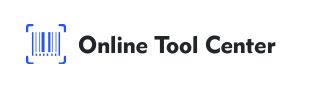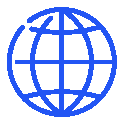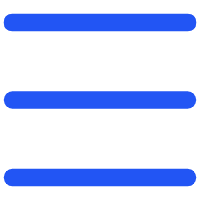Os códigos de barras são cruciais para gerenciamento de estoque, identificação de produtos e rastreamento de dados em vários setores. Converter dados de um PDF para etiquetas de código de barras é uma tarefa comum que requer precisão e as ferramentas certas.
Neste guia, vamos explorar como imprimir PDF em etiquetas de código de barras com foco nas melhores práticas e dicas profissionais.
Por que converter dados PDF para etiquetas de código de barras importa?
Os arquivos PDF são um formato popular para armazenar e compartilhar informações, mas não são diretamente compatíveis com sistemas de impressão de código de barras.
A conversão de dados PDF em etiquetas de código de barras garante que informações importantes, como códigos de produto ou números de série, possam ser facilmente digitalizadas e rastreadas.
Indústrias como varejo, saúde e logística dependem fortemente de rotulagem precisa de código de barras. Má qualidade ou códigos de barras impressos incorretamente podem levar a erros de digitalização, discrepâncias de inventário e atrasos operacionais.
Portanto, entender como imprimir PDF em etiquetas de código de barras com precisão é essencial para manter a eficiência e a integridade dos dados.
Passo 1: Extrair dados do PDF
Antes de imprimir etiquetas de código de barras, extraia os dados relevantes do seu arquivo PDF. Isso pode ser códigos de produtos, números de inventário ou outros identificadores.
1. Use o software de edição de PDF: Ferramentas como Adobe Acrobat ou PDF-XChange Editor permitem extrair dados de texto do seu PDF. Certifique-se de que os dados estão limpos e livres de erros antes de prosseguir.
2. Organize seus dados: se você estiver trabalhando com várias entradas, organize os dados em uma planilha ou arquivo de texto. Isso tornará mais fácil gerar códigos de barras mais tarde.
Passo 2: Selecione o tipo de código de barras direito
Diferentes indústrias usam diferentes tipos de código de barras, por isso é importante escolher o certo com base em suas necessidades específicas.
1. UPC/EAN Barcodes: Comumente usado no varejo para rotulagem do produto.
2. Código 128: Ideal para logística e rastreamento de inventário devido à sua capacidade de codificar uma grande quantidade de dados.
3. QR Codes: Usado para codificar URLs, informações de contato e outros dados que podem ser digitalizados por smartphones.
Passo 3: Usar um gerador de código de barras
Gerar um código de barras requer precisão, pois mesmo pequenos erros podem tornar um código de barras ilegível.
1. Insira dados: Insira os dados extraídos do seu PDF no gerador de código de barras.
2. Escolha o tipo de código de barras: Selecione o formato de código de barras apropriado com base em suas necessidades.
3. Gerar e baixar: Depois de gerar o código de barras, baixe o arquivo de imagem em um formato de alta resolução como PNG ou SVG.
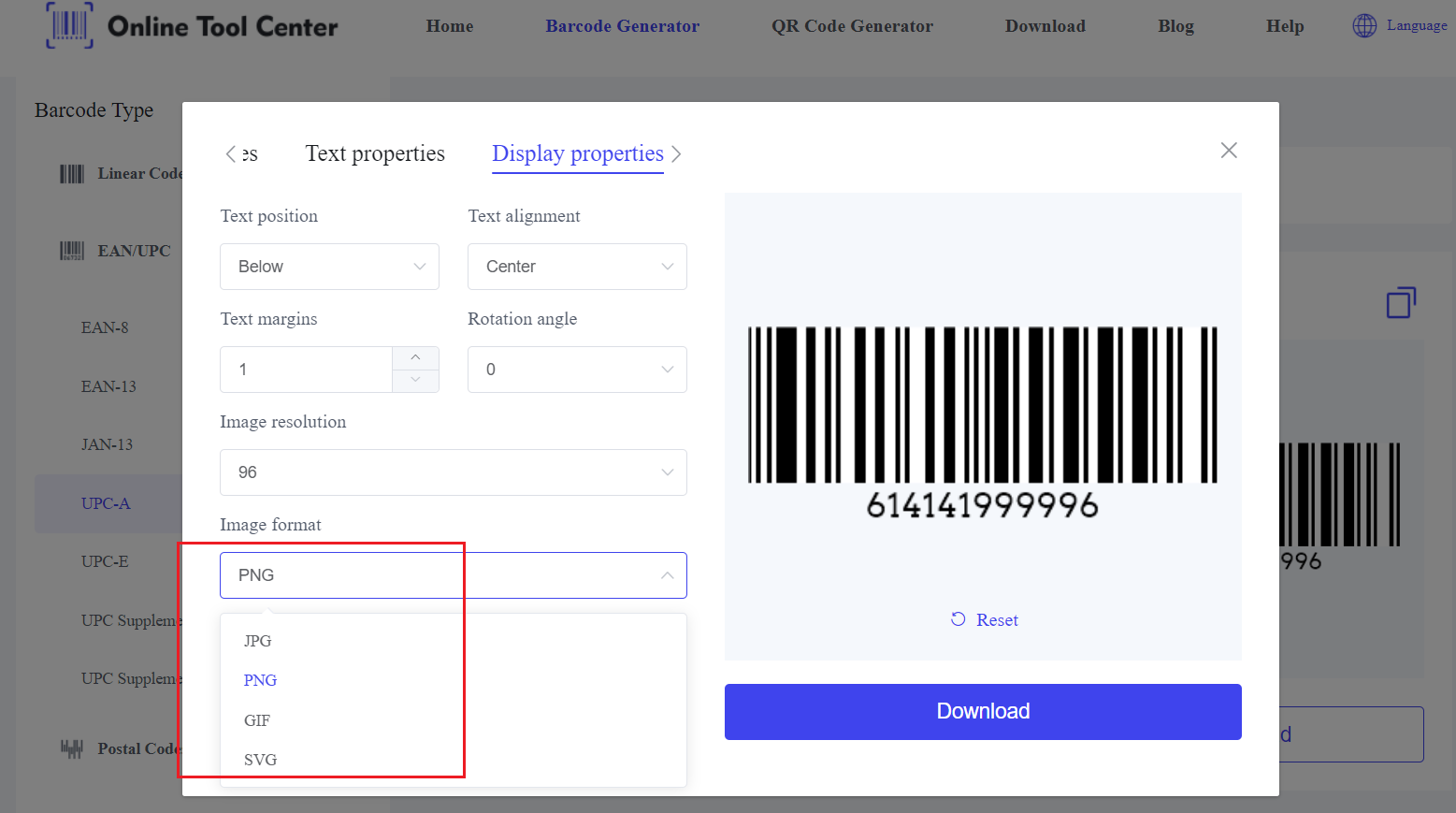
Passo 4: Preparar o código de barras para impressão
Depois de ter a imagem do código de barras, é hora de prepará-la para impressão.
1. Software de Design de Etiquetas: Use software especializado como BarTender ou ferramentas mais gerais como Microsoft Word ou Adobe Illustrator para projetar suas etiquetas.
2. Importar o código de barras: Insira a imagem do código de barras em seu modelo de design de etiqueta.
3. Certifique-se de que está corretamente dimensionado e colocado para a digitalização ideal.
Adicionar informações adicionais: inclua qualquer texto necessário, como nomes de produtos ou descrições, no rótulo.
Passo 5: Configurar e testar sua impressora
Para obter os melhores resultados, você precisa de uma impressora de etiquetas projetada para impressão de código de barras, como transferência térmica ou impressora térmica direta.
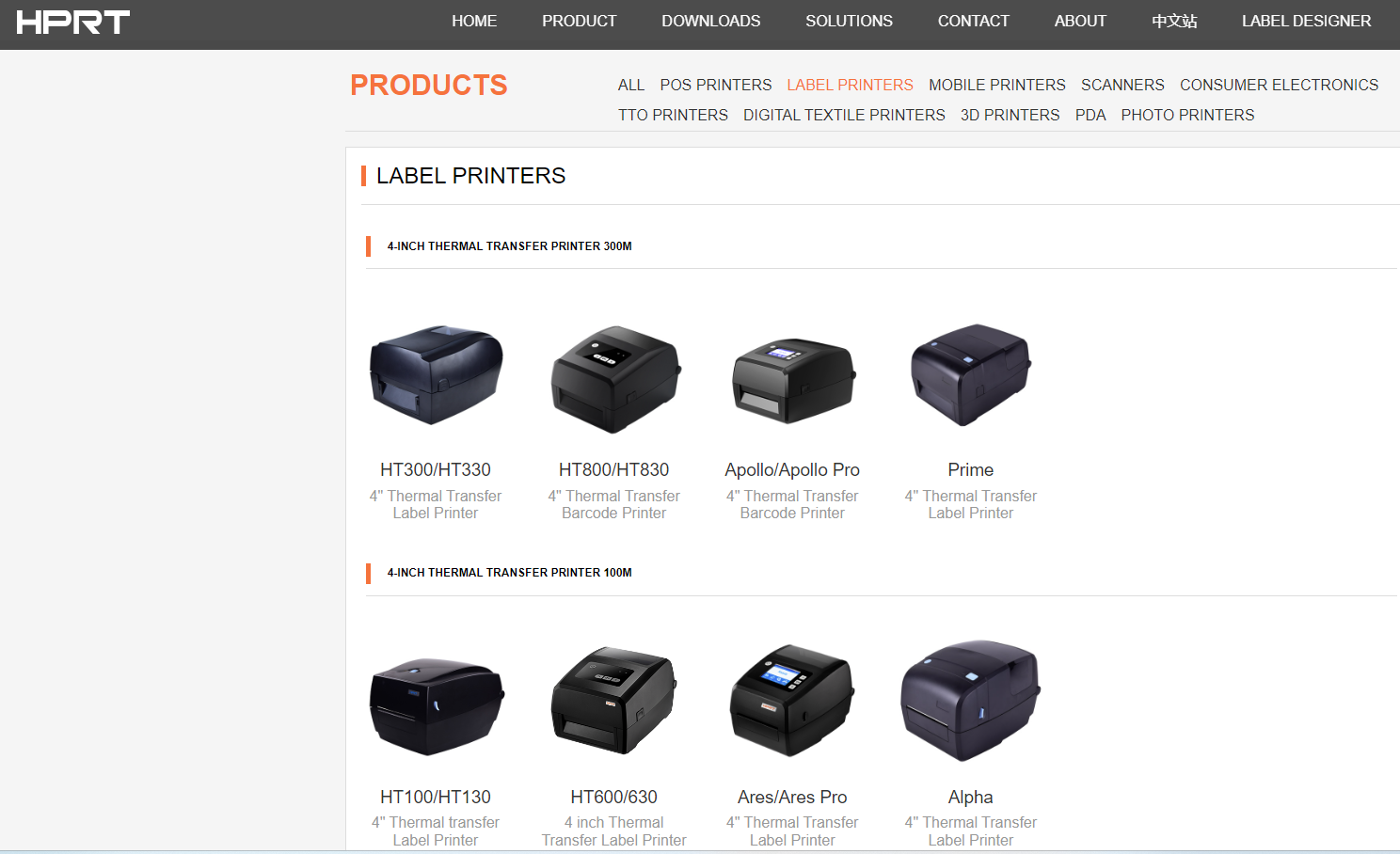
Compatibilidade da impressora: confirme se a impressora suporta o tamanho e o tipo de etiqueta que está a utilizar.
2. Configurações da impressora: Ajuste configurações como DPI (pontos por polegada) para garantir a impressão de alta resolução. Os códigos de barras normalmente exigem pelo menos 300 DPI para clareza.
3. impressão de teste: Sempre execute uma impressão de teste para verificar o alinhamento e a capacidade de varredura. Use um scanner de código de barras para verificar se o código de barras lê corretamente.
Passo 6: Imprimir e aplicar as etiquetas
Quando estiver confiante de que tudo está configurado corretamente, imprima suas etiquetas de código de barras.
● Monitore o processo de impressão: observe quaisquer problemas como congestionamentos de papel ou desalinhamento, que podem ocorrer com trabalhos de impressão grandes.
● Controle de qualidade: Após a impressão, inspecione as etiquetas para quaisquer erros ou defeitos de impressão. Uma digitalização rápida com um leitor de código de barras confirmará que os códigos de barras estão funcionando corretamente.
Resolução de problemas comuns
Mesmo com uma preparação cuidadosa, problemas podem surgir durante o processo de impressão. Veja como resolver alguns problemas comuns:
1. códigos de barras não digitalizando: Isso pode ser devido à baixa qualidade de impressão ou dimensionamento inadequado. Aumente o DPI e verifique se o código de barras é grande o suficiente para ser digitalizado.
Etiquetas desalinhadas: verifique as guias de papel da impressora e ajuste as configurações de alinhamento. Também pode ajudar a recalibrar a impressora.
3. Impressões Desbotadas: Certifique-se de que a fita de transferência térmica ou os cartuchos de tinta da impressora não estão esgotados. Para impressoras térmicas diretas, verifique se o material da etiqueta não está expirado ou danificado.
Para concluir, dominar como imprimir PDF em etiquetas de código de barras é essencial para qualquer negócio que depende de gerenciamento de dados preciso.
Seguindo estas etapas detalhadas e usando as ferramentas certas, você pode produzir etiquetas de código de barras digitalizáveis de alta qualidade que atendam às necessidades de sua empresa.
Usando um gerador de código de barras profissional garantirá que seus códigos de barras sejam precisos e fáceis de imprimir.
Comece seu projeto de rotulagem hoje mesmo e agilize suas operações com códigos de barras precisos e bem elaborados.